Топ 5 на най-добрите добавки на Kodi за фитнес и тренировки
Можете да се насладите на различни забавни видеоклипове и филми на популярна платформа, наречена Kodi . В тази статия сме съставили списък с най-добрите добавки на Kodi за фитнес и тренировки. (Kodi)Можете да получите достъп до няколко видеоклипа за фитнес и тренировки с високо качество с тези добавки. Всички тези видеоклипове са разделени на различни категории за мъже и жени. Можете да получите достъп до Kodi p90x на голямо разнообразие от устройства и операционни системи като Windows, Linux, Android, Raspberry Pi, macOS, iOS, tv OS и др.(You can access Kodi p90x on a wide variety of devices and operating systems like Windows, Linux, Android, Raspberry Pi, macOS, iOS, tv OS, etc. ) За съжаление има само няколко добавки за фитнес за здравето на децата. Така че, продължете да четете, за да научите за тях.

Топ 5 на най-добрите добавки на Kodi за фитнес и тренировки(Top 5 Best Kodi Add-ons for Fitness and Workout)
Преди няколко десетилетия в мрежата имаше множество добавки на Kodi за фитнес и тренировки. (Kodi)Но те вече не съществуват, тъй като толкова много са напуснали терена. Много популярни сайтове, които хостват тези добавки, се затвориха поради проблемите, които създава в системата. И дори да са опитвали алтернативи, те са много стари версии и не могат да бъдат препоръчани за супер бързата публика днес. Следователно(Hence) , ние сърфирахме из интернет, за да намерим най-добрите добавки на Kodi за фитнес и тренировки, като оценихме количеството и разнообразието от видеоклипове за фитнес и тренировки, които предлагат.
Забележка:(Note:) Уверете се, че сте инсталирали Kodi на вашето устройство и сте разрешили настройки за изтегляне на добавки от неизвестни източници. В тази статия инсталирахме Kodi в системата Windows 10 и демонстрирахме съответните стъпки за достъп до Kodi p90x.
1. Мерлин Приляга(1. Merlin Fits)
Merlin Fits е една от най-добрите добавки, която предлага множество тренировъчни програми, фитнес уроци, мотивационни ръководства и цял фитнес раздел. Можете да се възползвате от всички видове плейлисти и видеоклипове на едно място. Тази добавка в момента е налична и е актуална. Подробностите за абонамента на Merlin Fits са изброени по-долу.
- Blogilates
- Body Fit
- Фитнес блендер
- лудост
- Kodi P90x
- Поп захар
- Скот Херман
- Шон Т
- Шест пакета преки пътища
- Т25
- Тонизирайте го
- Пълна фитнес
- Тренировки за жени
- Zukka Lite
- Зумба фитнес
От горния списък с абонаменти става ясно, че видеоклиповете за фитнес и тренировки са достъпни както за мъже, така и за жени. Освен това е наличен микс от съдържание под формата на T25 или Zumba фитнес. Предимствата на тази добавка са:
- Можете да се насладите на съдържание от популярни сайтове като Fitness Blender и от фитнес знаменитости като Scott Herman или Shaun(Scott Herman or Shaun T) T.
- Опцията за плейлисти(Playlists) го прави по-достъпен за големи предложения за видеоклипове.
- Можете да търсите всяко съдържание с помощта на менюто за търсене, което се намира в горната част на всеки прозорец. Следователно(Hence) можете да получите достъп до всяко видео съдържание от всеки сайт.
Забележка:(Note:) Цялото съдържание е от YouTube и е напълно легално за достъп до него и няма съдържание от извлечени Blue Ray дискове и DVD(DVDs) .
Merlin е вид добавка,(Add-on) където я инсталирате от zip файл, а не от хранилище. Следвайте стъпките, посочени по-долу, за да инсталирате Merlin на вашия компютър.
1. Стартирайте Kodi и изберете иконата (icon)Настройки(Settings) от левия панел на началния екран.

2. Сега щракнете върху Файлов мениджър(File manager) , както е показано по-долу.

3. Тук щракнете двукратно върху Добавяне на източник,(Add source ) последвано от Няма(None ) в полето Добавяне на източник на файл.

4. Сега поставете следната връзка: http://www.kodiaddons.uk/kodi/addons/ и щракнете върху OK .

5. Сега заменете добавки(Add-ons ) към добавки Kodi(Kodi add-ons ) под полето Въведете име за този източник на медия(Enter a name for this media source) .

6. Щракнете върху OK , за да запазите промените, и щракнете върху Да(Yes ) , за да продължите, ако бъдете подканени.
7. Сега се върнете към началния екран и щракнете върху опцията Добавки(Add-ons ) ( или икона на браузър за(or Add-on Browser icon) добавки ).
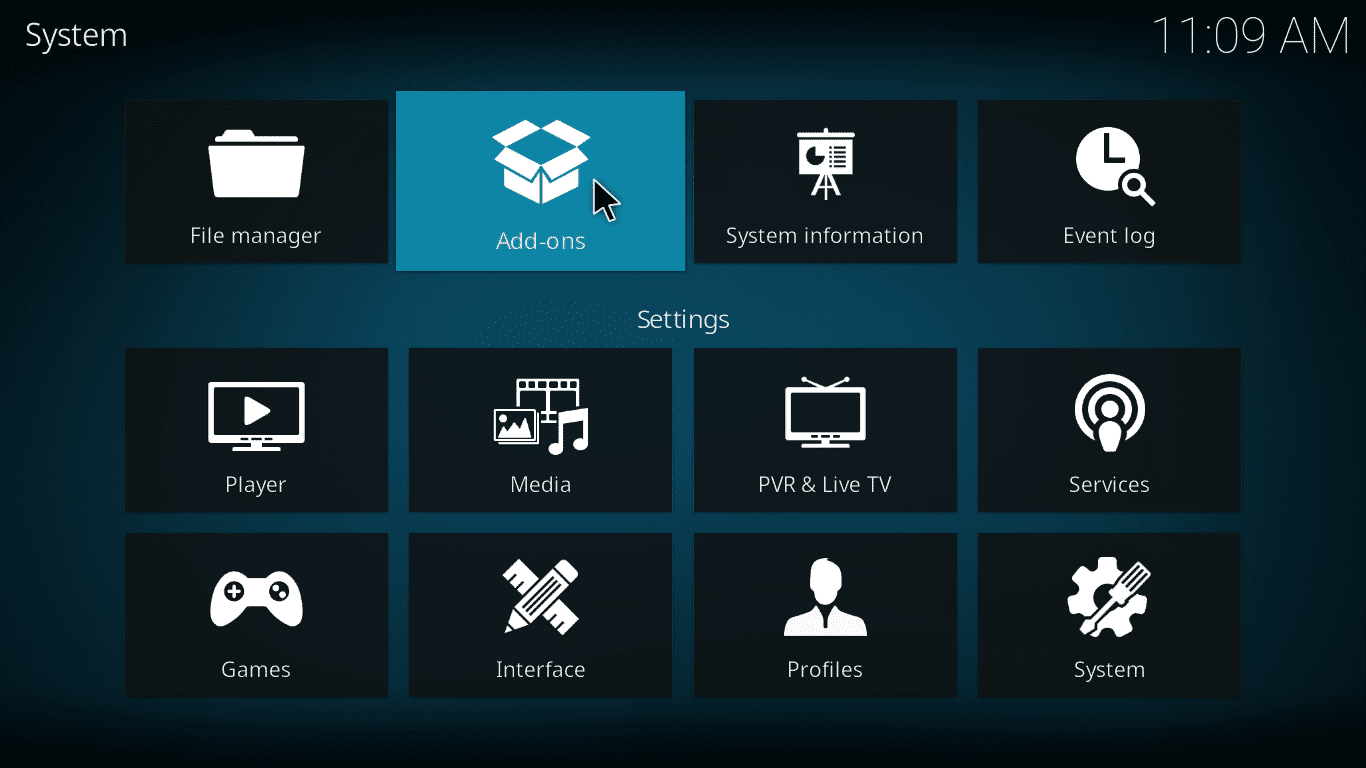
8. Сега изберете опцията Инсталиране от zip файл(Install from zip file ) , както е показано по-долу.

9. Сега щракнете върху източника на добавки на Kodi(Kodi add-ons) и изберете plugin.video.merlinfit-1.1.0.zip , за да отворите инсталацията. След това изчакайте структурата на добавката Kodi .
Накрая изчакайте подкана за потвърждение. Сега успешно инсталирахте добавката Merlin във вашата система.
Прочетете също: (Also Read:) Как да добавите любими в Kodi(How to Add Favorites in Kodi)
2. Фитнес зона(2. Fitness Zone)
Това е една от най-добрите добавки на Kodi , тъй като има много видеоклипове за тренировки, включително видеоклипове на упражнения за загряване преди и след основната тренировка. Много потребители обичат да се ангажират с целеви видеоклипове за тренировки, като гири(Kettlebell) , завои, крака, общо, бицепс(Biceps) , кардио и други клипове. Ако сте от типа хора, които искат да прекроят цялото си тяло, тогава Fitness Zone ще бъде добър вариант за вас. Не се нуждаете от друг източник на средства за упражнения, ако имате пакет Fitness Zone - Всичко в едно. (Fitness Zone)Предимството на тази добавка е, че можете да се насладите на съдържание от фитнес треньори като Били Бланк(Billy Blank) , Джилиан Майкълс(Jillian Michaels) или Шон Т.(Shaun T.)Има около петдесет раздела, под които можете да се насладите на сесиите на фитнес канали(Fitness Channels) , целеви видеоклипове за тренировки(Workout Videos) , стречинг(Stretching) , йога канали(Yoga Channels) , Kodi p90x и т.н. Следвайте посочените по-долу стъпки, за да инсталирате Fitness Zone на вашето устройство.
1. Повторете стъпки от 1 до 3(Steps 1 to 3) от горния метод.
2. Сега поставете следната връзка http://repo.tantrumtv.com/download/ и щракнете върху OK .
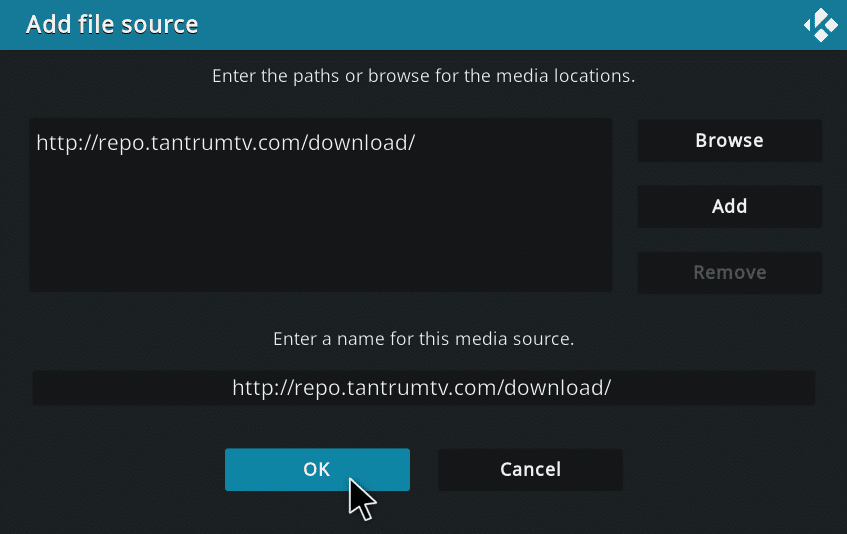
3. Сега заменете името с истерика(tantrum ) в полето Въведете име за този източник на медия(Enter a name for this media source) .

4. Тук щракнете върху OK , за да запазите промените, последвано от Да(Yes ) , за да продължите, ако бъдете подканени.
5. Отново се върнете към началния екран и изберете опцията Добавки(Add-ons ) (или икона на браузъра за(Add-on Browser icon) добавки ).

6. Сега щракнете върху Инсталиране от zip файл(Install from zip file ) , както е показано по-долу.

7. Щракнете върху източника на tantrum(tantrum source) и изберете repository.tantrumtv-1.0.1.zip, за да отворите инсталацията. Изчакайте(Wait) известно време, докато получите успешна подкана за инсталиране.
8. В прозореца Add-ons / Add-on browser щракнете върху опцията Инсталиране от хранилище(Install from repository ) .

9. Сега изберете хранилище Tantrum.TV(Tantrum.TV repository ) и щракнете върху Видео добавки,(Video add-ons) последвано от добавка Fitness Zone(Fitness Zone add-on ) от списъка.
10. Щракнете върху бутона Инсталиране(Install ) в долния десен ъгъл на прозореца.
Накрая изчакайте процесът да приключи и бъдете търпеливи, докато получите подкана за потвърждение.
Прочетете също: (Also Read: )Как да гледате NFL на Kodi(How to Watch NFL on Kodi)
3. Пулсов фитнес(3. Pulse Fitness)
Pulse Fitness предлага мотивационни инструкции по време на видеоклипове за тренировка. Това е сред най-добрите добавки на Kodi за тези, на които им е писнало от непрекъснати тренировки. Основно се концентрира върху Zumba , съвети за диета, вдигане на тежести и много други. В допълнение, той има уникално меню за абонамент, както е изброено по-долу.
- Моите фитнес момичета
- Зумба фитнес
- Бъдете във форма
- Runtastic фитнес
- Перфектен телевизор за фитнес
- Поп захар tvfit
- Бодибилдинг и фитнес
- Супергерой фитнес телевизор
- Подходящ медиен канал
- Джон Венера
- Kodi p90x
- FiT — Глобална фитнес мрежа(FiT — Global Fitness Network) , както и Шон Т.(Shaun T)
Подобно на Merlin , Pulse Fitness принадлежи към категорията, където може да бъде изтеглен директно от zip файла на хранилището, а не от хранилището. Следвайте посочените по-долу стъпки, за да инсталирате същото:(Follow the below-mentioned steps to install the same:)
1. Придвижете се до File Manager , както направихте в предишните методи.
2. Тук щракнете двукратно върху Добавяне на източник,(Add source ) последвано от Няма(None ) в полето Добавяне на източник на файл(Add file source) .

3. Сега поставете следната връзка http://www.movies-tvshows.com/kewltv-repo/ и щракнете върху OK .

4. Сега заменете името на kewltv-repo в полето Въведете име за този източник на медия(Enter a name for this media source) .

5. Щракнете върху OK , за да запазите промените, и щракнете върху Да(Yes ) , за да продължите, ако бъдете подканени.
6. Сега се върнете към началния екран и щракнете върху опцията Добавки(Add-ons ) (или икона на браузър за(Add-on Browser icon) добавки ).

7. Изберете опцията Инсталиране от zip файл(Install from zip file ) , както е показано по-долу.
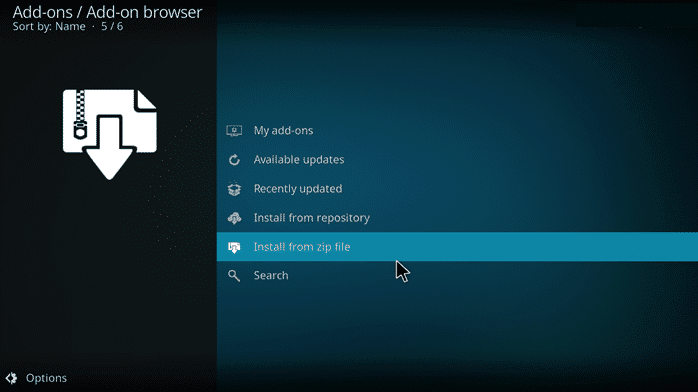
8. Сега щракнете върху източника на kewltv-repo,(kewltv-repo source ) последван от добавки за видео приставки (Krypton)(plugin video add-ons (Krypton)) и изберете plugin.video.pulsefitness.zip , за да отворите инсталацията. Изчакайте(Wait) известно време, докато получите успешна подкана за инсталиране.
9. След това щракнете върху Kewltv Repo , последвано от Добавки(Add-ons) .
10. Тук потърсете Pulse Fitness в Add-on и щракнете върху бутона Инсталиране(Install ) .
Накрая изчакайте подкана за потвърждение. Ако искате да получите достъп до добавката от началния екран, следвайте пътя: Videos > Add-ons > Pulse Fitness . Сега успешно инсталирахте добавката Pulse Fitness на вашето устройство.
Прочетете също: (Also Read:) Как да играете Steam игри от Kodi(How to Play Steam Games from Kodi)
4. Мадиам(4. Midian )
Всички видеоклипове за упражнения и тренировки са събрани в Мидиан(Midian) и можете да изберете вашите собствени видеоклипове по интереси въз основа на избраната от вас категория. Има около 30 подсекции и повечето от тях обхващат видео съдържание за фитнес и тренировки, включително Kodi p90x. Три специални добавки са задържани в рамките на добавката Midian , а 20-минутна тренировъчна секция от 80 аеробика ще ви привлече най-много. Има две секции: за възрастни и интелигентна фитнес секция за видео за деца. Следвайте посочените по-долу стъпки, за да инсталирате Midian на Kodi .
1. Придвижете се до прозореца за добавяне на източник на файл,(Add file source) като използвате стъпките в точка 1(Point 1) .
2. Тук щракнете върху Няма(None ) в полето Добавяне на източник на файл.

3. Сега поставете следната връзка https://www.midian.appboxes.co/repo/ и щракнете върху OK .
4. Сега заменете името на WTML (тъй като то е източникът на Where The Monsters Live Repository ) в полето Въведете име за този източник на медия(Enter a name for this media source) .

5. Щракнете върху OK , за да запазите промените, и щракнете върху Да(Yes ) , за да продължите, ако бъдете подканени.
6. Сега се върнете към началния екран и щракнете върху опцията Добавки(Add-ons ) (или икона на браузър за(Add-on Browser icon) добавки ).

7. Сега изберете опцията Инсталиране от zip файл(Install from zip file ) , както е показано по-долу.

8. Щракнете върху източника на WTML(WTML source) и изберете repository.Wherethemonsterslive.zip, за да отворите инсталацията. Изчакайте(Wait) известно време, докато получите успешна подкана за инсталиране.
9. След това щракнете върху Инсталиране на хранилището на формуляри(Install form repository ) в прозореца Add-ons / Add-on browser .

10. Изберете Where The Monsters Live хранилище(Where The Monsters Live repository) и щракнете върху Видео добавки,(Video add-ons) последвано от добавка Midian Zone(Midian Zone add-on ) от списъка.
11. Щракнете върху бутона Инсталиране(Install ) в долния десен ъгъл на прозореца.
Накрая изчакайте процесът да приключи. Успешно инсталирахте една от най-добрите добавки на Kodi на вашето устройство.(Kodi)
Прочетете също: (Also Read: )Топ 10 на най-добрите добавки за индийски канали Kodi(Top 10 Best Kodi Indian Channels Add-ons)
5. UK Turk Playlists
Ако сте потребител на Kodi от известно време, щяхте да чуете за добавката UK Turk Playlist . Както подсказва името, тази добавка се концентрира предимно върху видеоклипове във Великобритания и Турция . (Turkish)Секцията за фитнес е достъпна от дясната страна на главното меню и съдържа около 300 видеоклипа, включително Kodi p90x. Това може да изглежда като малък брой, но те са подходящо организирани под подзаглавия. Следователно(Hence) можете лесно да подредите всеки видеоклип. Освен(Apart) видеоклипове за фитнес и тренировки, има и видеоклипове на стендъп комедия, анимационни филми, концерти и телевизия на живо. Следвайте посочените по-долу стъпки, за да инсталирате UK Turk Playlist s на вашия компютър.
1. Придвижете се до Settings > File manager > Add source , както е показано в горния раздел.
2. Щракнете върху Няма(None ) в полето Добавяне на източник на файл( Add file source) .

3. Сега поставете следната връзка https://addoncloud.org/ukturk/install и щракнете върху OK .
4. Заменете името на Turk Repo под полето Въведете име за този източник на медия(Enter a name for this media source) .

5. Щракнете върху OK , за да запазите промените, и щракнете върху Да(Yes ) , за да продължите, ако бъдете подканени.
6. Сега се върнете към началния екран и щракнете върху опцията Добавки(Add-ons ) (или икона на браузър за(Add-on Browser icon) добавки ).

7. Сега изберете опцията Инсталиране от zip файл(Install from zip file ) , както е показано по-долу.

8. Сега щракнете върху източника на Turk Repo(Turk Repo source) и изберете repository.ukturk-1.0.7.zip, за да отворите инсталацията. Изчакайте(Wait) известно време, докато получите успешна подкана за инсталиране.
9. В прозореца Add-ons / Add-on browser щракнете върху опцията Инсталиране на хранилище на формуляри(Install form repository ) .

10. Сега изберете UKTurk Addon Repository и щракнете върху Видео добавки,(Video add-ons) последвано от Uk Turk Playlists от списъка.
11. Щракнете върху бутона Инсталиране(Install ) в долния десен ъгъл на прозореца.
Накрая изчакайте процесът да приключи. Сега успешно инсталирахте добавките на UK Turk Playlists.(UK Turk Playlists add-ons.)
Прочетете също: (Also Read:) Как да инсталирате Kodi на Smart TV(How to Install Kodi on Smart TV)
Използвайте VPN, докато използвате Kodi(Use VPN While Using Kodi)
Тъй като няма ограничения за достъп до съдържание в Kodi , независимо от местоположението или съображенията за поверителност. Следователно(Hence) много хакери на трети страни, доставчици на интернет услуги(Internet Service Providers) или всякакви други власти могат да нахлуят във вашата мрежа и да преглеждат всички ваши лични и лични данни и колекции за сърфиране. За да предотвратите подобни прониквания, ви препоръчваме да използвате VPN връзка. Виртуална частна мрежа(Private Network) ще:
- Криптирайте(Encrypt) всичките си данни чрез няколко стени от силни алгоритми.
- Никой потребител дори няма да може виртуално да разбие мрежата.
- Дори ако някой намери път за преглед на вашата мрежа с VPN връзка, той може да види само съдържание за боклук.
Следователно(Hence) всеки, който се опита да се срине във вашата мрежа, няма да има представа какво посещавате или разглеждате. Но трябва да изберете виртуална частна мрежа(Virtual Private Network) със следните функции:
- Осигурява бързо и непрекъснато обслужване(fast and uninterrupted service)
- Имайте строга политика за забрана на регистриране,(a strict no-logging policy ) тъй като това гарантира, че нито една от вашите данни няма да бъде изтекла в интернет.
- Не предлага ограничения за използване,(no usage restrictions ) така че да имате достъп до множество устройства през една VPN връзка.
Препоръчва се:(Recommended:)
- Как да се свържете с WiFi мрежа с помощта на WPS на Android(How to Connect to WiFi Network using WPS on Android)
- 30 най-добър CAD софтуер за начинаещи(30 Best Beginner CAD Software)
- Топ 10 на най-добрите добавки на Kodi Mexico(Top 10 Best Kodi Mexico Add-ons)
- Поправете съветника на Kodi Ares, който не работи в Windows 10(Fix Kodi Ares Wizard Not Working in Windows 10)
Надяваме се, че това ръководство е било полезно и вие знаете за най-добрите добавки на Kodi(best Kodi add-ons) . Кажете ни как тази статия ви помогна да получите достъп до Kodi p90x. Освен това, ако имате някакви въпроси/предложения относно тази статия, не се колебайте да ги пуснете в секцията за коментари.
Related posts
12 най-добри британски телевизионни канала Kodi
Топ 10 алтернативи за хранилище Kodi Fusion
Топ 7 най-добри спортни добавки на Kodi
Топ 10 на най-добрите добавки на Kodi Mexico
Най-добрите добавки на Kodi за Windows 10
Как да коригирате достъпа, който е отказан, файлът може да се използва или грешки при нарушаване на споделянето в Windows
4 най-добри олекотени браузъра за Windows и Mac
Най-добрият софтуер за поточно предаване на Twitch за Windows и Mac
Как да възпроизвеждате MKV файлове на Windows Media Player
Ръководство за конвертиране на изображения в икони на Windows или Mac
Най-добрият безплатен софтуер за караоке за Windows
19 най-добри безплатни файлов мениджър за Windows 2022
3 скрийнсейвъра на слайдшоу, много по-добри от стандартните за Windows 10
Най-добрите инструменти за проверка за актуализации на софтуера
8 най-добри алтернативи на Noobs и Nerds
Три уникални безплатни приложения за фитнес, с които да влезете във форма за 2019 г
30 най-добри инструменти за грабване на видео за изтегляне на видеоклипове
Топ 30 на най-добрите IRC клиенти за Windows
11-те най-добри IRC клиенти за Windows, Mac и Linux през 2022 г
15 най-добри инструменти за компресиране на файлове за Windows
